如何看电脑配置,小编告诉你怎么看
分类:windows7教程 发布时间:2018-05-07 09:46:47
电脑,何为电脑?就是我们的好朋友之一,在我们有困难的时候帮助我们。带着我们学习知识,了解这大千世界,给我们带来了快乐。但是对于电脑这位朋友,我们了解吗?又了解多少呢?知道电脑配置在哪看吗?虽然电脑不一定也了解我们,但他时刻陪伴着我们,给了我们所想要的。所以,今天大大我就来带你们了解电脑。首先第一步就是,如何看电脑配置。
电脑配置,里面包含了电脑的一些配置信息,方便我们了解电脑的性能好不好。但是我们要怎么去看电脑的配置呢?它在哪呢?这就是今天的重点,也是大大我所说的主要内容。大大今天就是负责告诉你们,如何看电脑配置。而且大大我介绍的是超级简单的办法哦。那么各位小可爱们,就跟着我接着往下看吧~
查看电脑配置的方法有很多种,今天大大就来给你们讲最简单的一种~
首先,鼠标右键单击“计算机”/“我的电脑”,然后点属性
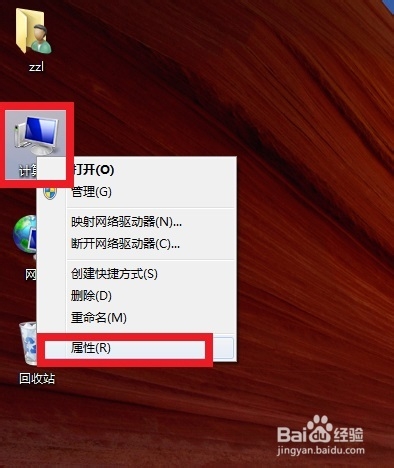
电脑的配置系统软件图解1
进入了之后,在里面你就可以看到基本的cpu以及内存配置,如果你想要看更详细的配置的话,就点击左边的“设备管理器”
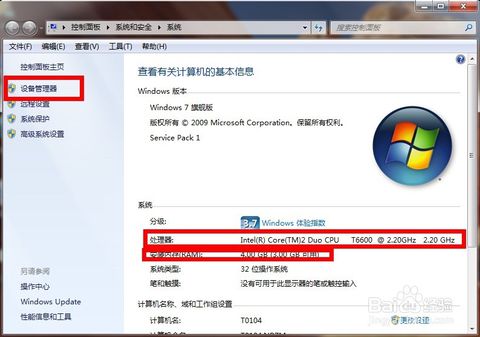
怎么看电脑配置系统软件图解2
点了之后,你就能够在里面看到跟详细的配置信息啦~,还包括驱动程序这些哟~

电脑的配置系统软件图解3
以上大大说的办法,是不是真的很简单呢?~~






 立即下载
立即下载







 魔法猪一健重装系统win10
魔法猪一健重装系统win10
 装机吧重装系统win10
装机吧重装系统win10
 系统之家一键重装
系统之家一键重装
 小白重装win10
小白重装win10
 杜特门窗管家 v1.2.31 官方版 - 专业的门窗管理工具,提升您的家居安全
杜特门窗管家 v1.2.31 官方版 - 专业的门窗管理工具,提升您的家居安全 免费下载DreamPlan(房屋设计软件) v6.80,打造梦想家园
免费下载DreamPlan(房屋设计软件) v6.80,打造梦想家园 全新升级!门窗天使 v2021官方版,保护您的家居安全
全新升级!门窗天使 v2021官方版,保护您的家居安全 创想3D家居设计 v2.0.0全新升级版,打造您的梦想家居
创想3D家居设计 v2.0.0全新升级版,打造您的梦想家居 全新升级!三维家3D云设计软件v2.2.0,打造您的梦想家园!
全新升级!三维家3D云设计软件v2.2.0,打造您的梦想家园! 全新升级!Sweet Home 3D官方版v7.0.2,打造梦想家园的室内装潢设计软件
全新升级!Sweet Home 3D官方版v7.0.2,打造梦想家园的室内装潢设计软件 优化后的标题
优化后的标题 最新版躺平设
最新版躺平设 每平每屋设计
每平每屋设计 [pCon planne
[pCon planne Ehome室内设
Ehome室内设 家居设计软件
家居设计软件 微信公众号
微信公众号

 抖音号
抖音号

 联系我们
联系我们
 常见问题
常见问题



